Päivitetty viimeksi: 2.4.2019
Primuksesta voidaan siirtää tietoa ulos eri tyyppisessä muodossa ja riippuen vastaanottavasta ohjelmasta tiedonsiirron tyyppi valitaan jo siirtotiedostoa luodessa.
 Vakiomittainen teksti
Vakiomittainen teksti
Vakiomittaista tekstitiedostoa tarvitaan, kun vastaanottava kenttä on lähettävää kenttää lyhyempi tai siirrettävän merkkijonon pituutta halutaan muusta syystä rajoittaa.
Tiedonsiirtoon mukaan otettavat kentät valitaan Lisää tietoa -painikkeella. Joka valinnan jälkeen Primus pyytää määrittämään, kuinka monta merkkiä pitkä tämä tieto voi olla. Syötä merkkijonon pituudeksi esim. 15. Primus ottaa tiedostoon mukaan vain tämän verran merkkejä: Jos siirretään tieto "Sukunimi" ja merkkimääräksi valittiin "10", siirtyy sukunimestä "Huttu-Juntunen" vain "Huttu-Junt".
Kun lähetettävät kentät ja niiden pituudet on valittu, valitaan seuraavaksi rekisterikortit. Kortit valitaan hakuruudun valmiista hauista, tekemällä itse uusi haku tai klikkaamaalla vain Ok-painiketta, jolloin mukaan tulevat kaikki rekisterikortit. Esim. opiskelijatietoja siirrettäessä voidaan lähettää kaikki opiskelijat, tietyn luokka-asteen opiskelijat tai A2-kielen opiskelijat.
 Erotinmerkkien käyttö (CSV-siirrot)
Erotinmerkkien käyttö (CSV-siirrot)
Erotinmerkein eroteltua tekstitiedostoa käytetään yleensä silloin, kuin vastaanottavana ohjelmana on taulukkolaskentaohjelma. Erotinmerkillä osoitetaan, miten siirrettävät tiedot jaetaan taulukon soluihin.
Kun apuruudussa valitaan Erotinmerkein eroteltu tekstitiedosto, avautuu rivi, johon käytettävä erotinmerkki kirjoitetaan. Lisäksi valintanappi antaa mahdollisuuden käyttää siirrettävien kenttien ympärillä lainausmerkkejä.
Erotinmerkkinä käytetään yleisesti puolipistettä. Teknisesti kuitenkin mikä tahansa merkki tai useamman merkin yhdistelmä käy erotinmerkiksi, jopa skandinaaviset merkit. On kuitenkin syytä valita vähän käytetty merkki, joka ei kovin helposti tule sekoitetuksi siirrettävään dataan kuuluviin merkkeihin.
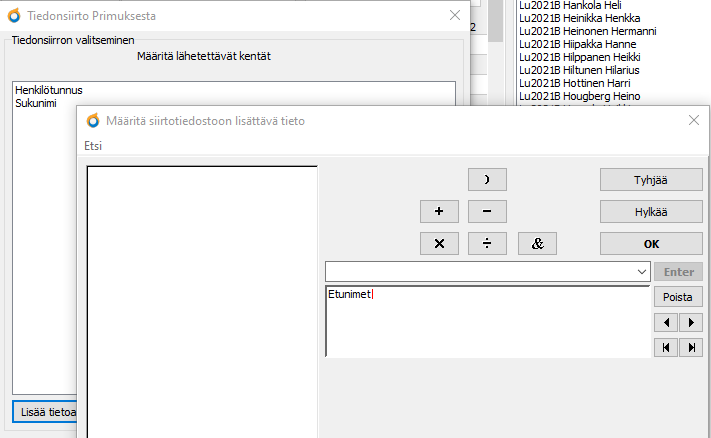 Klikkaa Lisää tietoa -painiketta. Valitse yksitellen ne kentät, joiden tiedot haluat siirtää. Klikkaa joka valinnan jälkeen OK-painiketta, eli älä yhdistä tietoja &-merkillä. &-merkkiä käytetään vain, jos haluat yhdistää kahden eri kentän tiedot Excelissä samaan soluun, esim. Primuksessa on erikseen Sukunimi ja Etunimet, mutta Excelissä nämä halutaan joskus yhdistää samaan sarakkeeseen.
Klikkaa Lisää tietoa -painiketta. Valitse yksitellen ne kentät, joiden tiedot haluat siirtää. Klikkaa joka valinnan jälkeen OK-painiketta, eli älä yhdistä tietoja &-merkillä. &-merkkiä käytetään vain, jos haluat yhdistää kahden eri kentän tiedot Excelissä samaan soluun, esim. Primuksessa on erikseen Sukunimi ja Etunimet, mutta Excelissä nämä halutaan joskus yhdistää samaan sarakkeeseen.- Seuraavaksi valitse lähettävät rekisterikortit. Valinta tehdään samalla tavalla kuin vakiomittaisessa tiedonsiirrossa yllä.
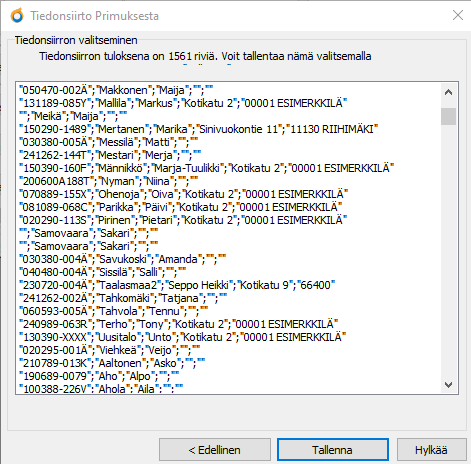 Kun lähettävät kentät ja rekisterikortit on valittu, ohjelma näyttää yhteenvedon siirtyvistä tiedoista ja siirtotiedosto tallennetaan. Sen jälkeen tiedosto avataan vastaanottavassa ohjelmassa, esim. Excelissä.
Kun lähettävät kentät ja rekisterikortit on valittu, ohjelma näyttää yhteenvedon siirtyvistä tiedoista ja siirtotiedosto tallennetaan. Sen jälkeen tiedosto avataan vastaanottavassa ohjelmassa, esim. Excelissä.